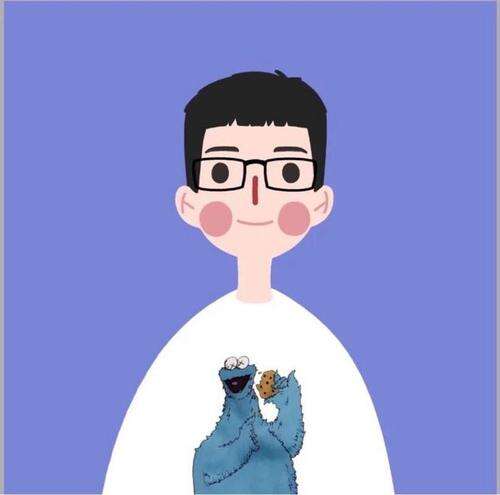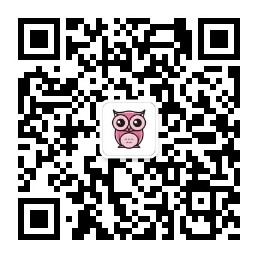亚马逊爆款产品根本之模板的获取与介绍
一个新的卖家账号注册下来之后,我们就需要每天不断地上新品,来熟悉卖家后台的基本操作,今天我们就来学习一下如何利用亚马逊上新模板来进行上传新品的操作。
亚马逊上新模板,也就是Amazon Inventory File Templates, 目前分为两种形式的模板:Custom Templates与Category-specific inventory files,两者都适用,一般目前亚马逊比较主推的是相对方便的是Custom Templates。
Custom Templates的后台获取路径是批量上传产品页面,找到相应的节点路径即可选择并下载:
自定义模板一共分为3种类型:Lite、Advanced、Custom,大家根据自己的需求自行选择即可。
Category-specific inventory files的获取路径是自定义模板获取按钮下方:
两者最直观的区分就是下载后的模板中,最前面表头部分:
那么我们获取完上新的模板以后,就可以利用这个工具来进行上传我们新品的操作了。学会利用模板上新是每个亚马逊运营最基本的一项技能,虽然简单但又是很多后续操作的基础,熟练掌握模板上新,发挥模板的强大功能亦是一件非常有趣的事情。
学会使用模板的前提就是了解模板中每列值的含义,知道这里应该填写什么信息,小编在这里介绍一些比较重要的参数值,另外简单的值大家可以参照模板中本身就附带的案例和相关值介绍来研究。
item_sku或Seller SKU
也就是我们经常所说的SKU,这个值是我们自己可以自定义的,可以理解为产品型号编码,用来方便我们更好的记忆并识别、区分不同的产品。亚马逊的规定是SKU不超过40个字符,那我们一般建议在10个字符左右,能表达和识别相应的款式和产品即可,另外单个SKU在亚马逊库存系统中只能存在一次,具有唯一识别的属性,也就是说一旦上传成功以后的SKU就会被亚马逊摘录并保存,无法再进行更换或修改。
Brand Name
品牌名称,上新的产品属于哪个品牌,如果已经有R标或者备案的就毫无疑问,填写自己的品牌名称即可,但是注意区分大小写,以便于亚马逊品牌系统数据库进行抓取并匹配(与品牌备案时填写的保持一致),上新以后你的listing就属于该品牌下的listing,受到保护;那如果没有R标,没有备案,甚至连什么品牌名都没想好,还没申请注册的话,建议在上新的时候先想一个品牌名,最好去查重一下,然后在上新的时候都先填了,先用起来,然后及时去申请注册,以防后期难以修改等不必要的问题出现。因为品牌名称这个值,也具有唯一性,正常情况是比较难修改的。
Product Name,item_name
也就是产品的title,标题。 目前亚马逊对于产品标题的字符数量限制和管控比较严格,不同品类的标题最高数量字符限制的标准不同,通常最多使用200个字符。不过,某些商品分类允许使用长一些或短一些的名称,因此请遵守针对特定分类的说明。如果特定分类规定使用更少的字符,比如Home Improvement上限是50,则建议你按照最多50字符来书写标题。具体大家可以按照分类去下载风格指南PDF,查看Title Style。例如:工具和家居装修类目,找到Title Style板块,发现字符上限50。
这里分享一些关于title的要求与注意事项:
每个单词的首字母要大写;
不要全部使用大写字母;
连词(and、or、for)和冠词(the、a、an)不得大写;
请勿将少于5个字母的介词(in、on、over、with)大写;
使用阿拉伯数字(2,而非two);
拼写出测量单位(6 inches,而非 6");
请勿使用符号,如~ ! * $ ? _ ~ { } [ ] # < > | * ; / ^ ¬ ¦;
请勿使用高位 ASCII 字符(Æ、©、ô 等)。
另外分享一个好用的字符数量统计小工具:http://www.eteste.com
Item Type Keyword
分类节点的选择。Item Type Keyword这个值是美国站特有的,用后台获取的一串单词填写到模板中,上传后台以后系统分配至相应的分类节点,但是美国站不同的节点,很有可能会出现一模一样的Item Type Keyword,这时候就要看系统根据你listing中填写的关键词来决定你应该更合适去哪个节点。除了美国站之外,另外国家站点的模板,这个值都是没有的,直接填写的是NODE ID,精准匹配对应的类目节点。
Product ID和Product ID Type
Product ID和Product ID Type是两个绑定的值,Product ID Type需要填写的就是 “UPC” “EAN”或者“GCID” 这几个字符,定义上新产品给予亚马逊识别的KA(key attribute)是什么。相应的如果Product ID Type填写了“UPC”,那么Product ID这列值就需要填写相应买来的那一串UPC条码的值(一般7开头的12位数字组成,之前内容也聊过GTIN)。
如果是品牌备案的卖家,不需要GTIN来上新的话,系统一般会使用“GCID”来定义产品,那么就需要给系统KA值来生成“GCID”,一般我们可以直接在表格里的Manufacturer part number 或者 model number这两列值填写相应的产品型号或者一串字母数字。
Image URL
指的是产品的图片链接,用模板上新的话,我们需要将产品的图片变成一个网页链接来填写至模板表格中,来让亚马逊系统抓取识别图片,并保存至亚马逊的服务器中储存。必须是无需授权或者登陆的,可直接被访问的图片链接,亚马逊才能正常抓取,所以这里大家不想翻墙的话,可以直接用QQ空间的图片相册,设置公开访问即可;或者也可以翻墙使用Dropbox,挺方便好用的一个图片储存工具,有一定的免费容量。
至于Swatch Image URL,也就是变体listing在选择颜色或者尺码时候的产品展示小图:
一般如果默认不填写的话,系统就抓取主图来作为Swatch Image 。
Product Description
产品描述。上限2000个字符,可以使用网页编辑语言,通过HTML符号指令来实现字体的加粗,换行等操作,使得描述更加能够突出重点,显得美观整洁。
Bullet Point
产品五点描述,每点的上限是500个字符,一共可以有2500个字符来突出产品的卖点。
Update Delete
整个模板的指令。这列值默认不填写的话就是“Update”操作,全部产品信息更新,我们一般产品第一次上新的时候,可以默认空着,就是“Update”的操作,如果要把这个产品从我们的后台删除,那就填写“Delete”,如果上新以后,后续想要进行一些内容的修改,但不是全部,建议大家填写“PartialUpdate”(具体操作后续会讲到)。
Search Terms
产品搜索关键词。目前亚马逊已经将ST缩减到模板里就一个空格的值了,所以大家上新的时候,将关键词直接都填写在模板的这一个ST的列中就可以。
另外模板中的一些值在这里就不做过多的解释了,大家可以参考模板本身对于关键值的介绍,再结合产品自身来填写即可。总之模板上新的时候,整个表格中内容填写的越充分,越多,上新初期你的listing的初始得分就越高,大家都懂的。
九层之台,起于垒土;千里之行,始于足下。希望大家千万不要轻视了这最基础,但也是最重要的一步。
更多亚马逊运营干货,关注“聚合跨境”
评论0
分享至